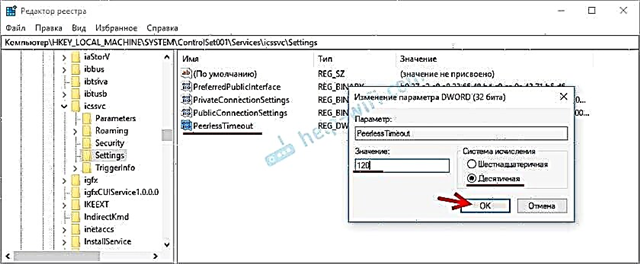Acest articol va fi dedicat rezolvării unei probleme cu care se confruntă mulți atunci când distribuie Internetul prin Wi-Fi de pe un laptop sau computer desktop. Problema arată astfel: lansăm o rețea Wi-Fi virtuală, iar computerul distribuie Wi-Fi. Ne conectăm dispozitivele la această rețea și folosim internetul. Dar, după ceva timp, rețeaua Wi-Fi dispare. Laptopul nu mai distribuie internetul. Și trebuie să reporniți rețeaua. În articolele despre configurarea unui punct de acces, am văzut astfel de comentarii de mai multe ori.
Problema ar putea fi orice, dar cel mai probabil, adaptorul wireless este pur și simplu oprit pentru a economisi energie. În consecință, rețeaua Wi-Fi virtuală dispare, de asemenea. Acum vă voi arăta cum să preveniți dezactivarea adaptorului virtual pentru a economisi energie. Această metodă ar trebui să vă ajute.
Dacă tot nu știți cum să porniți distribuția Wi-Fi, consultați un articol separat despre configurarea unui punct de acces pe Windows 7 și instrucțiuni despre pornirea unei rețele Wi-Fi virtuale pe Windows 10. Acestea sunt instrucțiuni despre configurarea distribuției Wi-Fi prin linia de comandă. Totul este foarte simplu acolo. Dar, dacă doriți, puteți configura punctul de acces folosind programe speciale.
De ce este dezactivată rețeaua Wi-Fi virtuală?
În bara de notificare, faceți clic dreapta pe pictograma conexiunii la internet. Selectați „Centru de rețea și partajare”. Apoi, accesați „Schimbați setările adaptorului”.

Apoi, faceți clic dreapta pe adaptorul de rețea virtuală și selectați Proprietăți. Acesta va fi semnat ca „Conexiune de rețea fără fir *” (cu un număr la sfârșit). În Windows 10, acest adaptor va fi numit „Local Area Connection *”.

Faceți clic pe butonul „Configurare”.

Accesați fila „Gestionarea energiei” și debifați caseta de lângă elementul „Permiteți oprirea acestui dispozitiv pentru a economisi energie”. Faceți clic pe „Ok”.

După aceste setări, distribuția Wi-Fi nu ar trebui să mai dispară. Puteți porni rețeaua și lăsați laptopul, acesta va distribui internetul pe dispozitivele dvs.
Actualizare: dezactivați IPv6 pentru adaptor virtual
În comentariile de mai jos, Ivan a sugerat o soluție interesantă. Trebuie să dezactivați suportul IPv6 în proprietățile conexiunii virtuale fără fir.
În fereastra „Conexiuni de rețea”, faceți clic dreapta pe „Conexiune locală * 59” (este posibil să aveți un număr diferit) și selectați „Proprietăți”. Această conexiune apare după pornirea distribuției rețelei Wi-Fi în Windows.
Debifați caseta de lângă „IP versiunea 6 (TCP / IPv6)” și faceți clic pe butonul „Ok”.

Ivan a dezactivat acest protocol în proprietățile ambelor conexiuni Wi-Fi. Dacă aveți o problemă cu deconectările Wi-Fi pe dispozitivele care se conectează la un punct de acces care rulează în Windows, această metodă nu a fost rezolvată, apoi încercați să dezactivați protocolul IPv6 pentru adaptorul „Rețea fără fir”. Dar nu cred că trebuie să o faci.
Dacă știți alte soluții sau aveți în continuare întrebări, atunci scrieți în comentarii. Mult noroc!